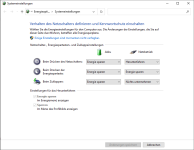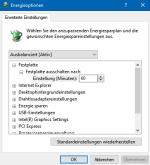Hallo Leute,
auf meinem Laptop läuft Windows 11. Ich komme von einem alten Laptop mit Windows 7. Da war es so, wenn ich das Laptop zugeklappt habe, ging das Teil in den Standby. Es wurde quasi alles abgeschaltet (auch die USB-Buchsen und so). Wenn ich dann am nächsten Tag wieder aufgeklappt habe, hat mir Windows sofort den Anmeldebildschirm gezeigt und es war auch richtig "kalt", weil es eben quasi nicht mehr an war.
Auf meinem neuen Laptop unter Windows 11 ist das jetzt irgendwie nicht mehr so. Es wird mir zwar nach dem Aufklappen auch sofort der Anmeldebildschirm gezeigt, aber das Laptop ist warm, wie wenn es nie aus (Standby) gewesen wäre. Auch schaltet es wohl die USB-Ports nicht ab, weil der Laser der Maus, rot leuchtet.
Noch zur Info: Das Laptop ist ein Dell Inspiron 5415 und seit wenigen Tagen über einen USB-C DisplayPort an einem Iiyama Monitor angeschlossen. Die Maus steckt direkt am Laptop.
Ich würde gerne, dass Windows komplett in den Standby geht, wenn ich es zuklappe.
auf meinem Laptop läuft Windows 11. Ich komme von einem alten Laptop mit Windows 7. Da war es so, wenn ich das Laptop zugeklappt habe, ging das Teil in den Standby. Es wurde quasi alles abgeschaltet (auch die USB-Buchsen und so). Wenn ich dann am nächsten Tag wieder aufgeklappt habe, hat mir Windows sofort den Anmeldebildschirm gezeigt und es war auch richtig "kalt", weil es eben quasi nicht mehr an war.
Auf meinem neuen Laptop unter Windows 11 ist das jetzt irgendwie nicht mehr so. Es wird mir zwar nach dem Aufklappen auch sofort der Anmeldebildschirm gezeigt, aber das Laptop ist warm, wie wenn es nie aus (Standby) gewesen wäre. Auch schaltet es wohl die USB-Ports nicht ab, weil der Laser der Maus, rot leuchtet.
Noch zur Info: Das Laptop ist ein Dell Inspiron 5415 und seit wenigen Tagen über einen USB-C DisplayPort an einem Iiyama Monitor angeschlossen. Die Maus steckt direkt am Laptop.
Ich würde gerne, dass Windows komplett in den Standby geht, wenn ich es zuklappe.